-
为你恢复 win7 32位 ghost系统电脑关机后自动还原系统的设置方案
- 发布日期:2021-03-09 08:00:25 作者:bag198技术 来 源:http://www.bag198.com
win7 32位 ghost系统电脑关机后自动还原系统的问题司空见惯;不少人觉得win7 32位 ghost系统电脑关机后自动还原系统其实并不严重,但是如何解决win7 32位 ghost系统电脑关机后自动还原系统的问题,知道的人却不多;小编简单说两步,你就明白了;首先在键盘上找到”徽标“+”R“,同时按住,之后会弹出下面这个对话框就可以了。如果没太懂,请看下面win7 32位 ghost系统电脑关机后自动还原系统的解决方法的更多介绍。

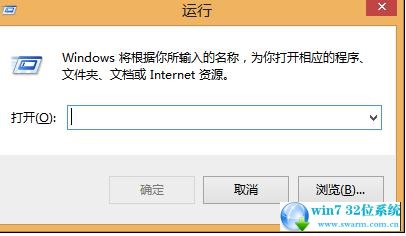
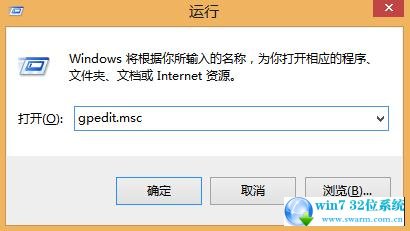
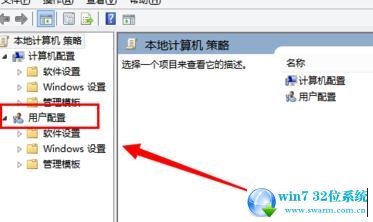
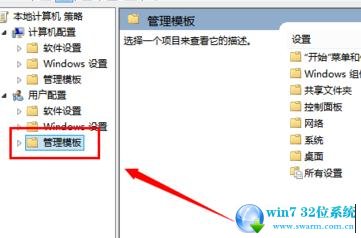
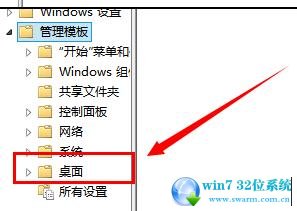
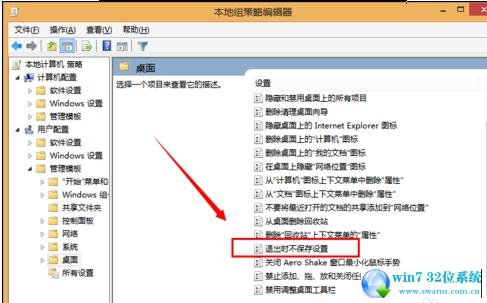
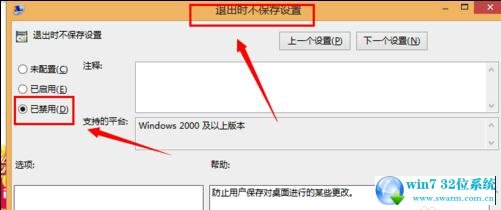
方法一:
1.首先在键盘上找到”徽标“+”R“,同时按住,如图

2.之后会弹出下面这个对话框,如图
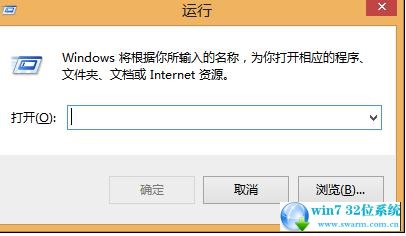
3.在运行里面输入gpedit.msc,如图
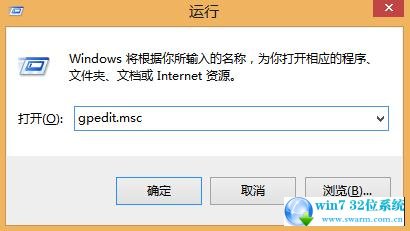
4.找到”用户配置——管理模板——桌面“(左面部分),然后在右侧找到”退出时不保存设置“,设置成禁用即可。如图
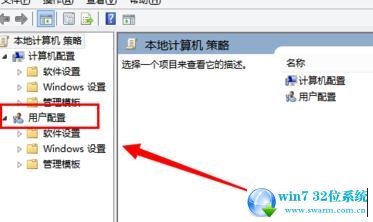
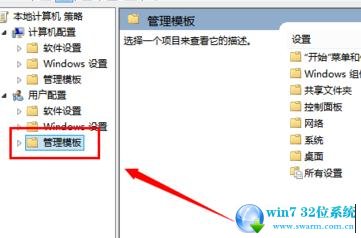
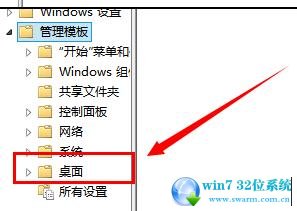
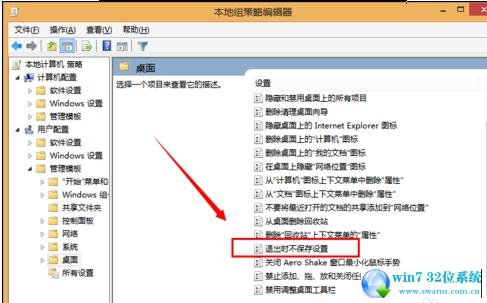
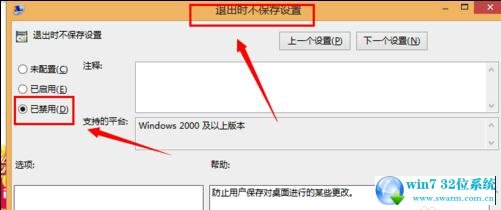
关于win7 32位 ghost系统电脑关机后自动还原系统的解决方法就给大家介绍到这边了,大家都会操作了吗?相信这篇文章一定可以帮到大家!
 番茄花园 Ghost Win7 32位纯净版 v2019.02
番茄花园 Ghost Win7 32位纯净版 v2019.02 萝卜家园 Ghost Win7 64位纯净版系统下载 v2020.07
萝卜家园 Ghost Win7 64位纯净版系统下载 v2020.07